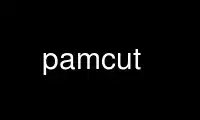
This is the command pamcut that can be run in the OnWorks free hosting provider using one of our multiple free online workstations such as Ubuntu Online, Fedora Online, Windows online emulator or MAC OS online emulator
PROGRAM:
NAME
pamcut - cut a rectangle out of a PAM, PBM, PGM, or PPM image
SYNOPSIS
pamcut [-left leftcol] [-right rightcol] [-top toprow] [-bottom bottomrow] [-width width]
[-height height] [-pad] [-verbose] [ left right width height ] [pnmfile]
All options may be abbreviated to the shortest unique prefix.
DESCRIPTION
Reads a PAM, PBM, PGM, or PPM image as input. Extracts the specified rectangle, and
produces the same kind of image as output.
There are two ways to specify the rectangle to cut: arguments and options. Options are
easier to remember and read, more expressive, and allow you to use defaults. Arguments
were the only way available before July 2000.
If you use both options and arguments, the two specifications get mixed in an unspecified
way.
To use options, just code any mixture of the -left, -right, -top, -bottom, -width, and
-height options. What you don't specify defaults. It is an error to overspecify, i.e. to
specify all three of -left, -right, and -width or -top, -bottom, and -height.
To use arguments, specify all four of the left, right, width, and height arguments. left
and top have the same effect as specifying them as the argument of a -left or -top option,
respectively. width and height have the same effect as specifying them as the argument of
a -width or -height option, respectively, where they are positive. Where they are not
positive, they have the same effect as specifying one less than the value as the argument
to a -right or -bottom option, respectively. (E.g. width = 0 makes the cut go all the
way to the right edge). Before July 2000, negative numbers were not allowed for width and
height.
Input is from Standard Input if you don't specify the input file pnmfile.
Output is to Standard Output.
If you are splitting a single image into multiple same-size images, pamdice is faster than
running pamcut multiple times.
OPTIONS
-left The column number of the leftmost column to be in the output. If a nonnegative
number, it refers to columns numbered from 0 at the left, increasing to the right.
If negative, it refers to columns numbered -1 at the right, decreasing to the left.
-right The column number of the rightmost column to be in the output, numbered the same as
for -left.
-top The row number of the topmost row to be in the output. If a nonnegative number it
refers to rows numbered from 0 at the top, increasing downward. If negative, it
refers to columns numbered -1 at the bottom, decreasing upward.
-bottom
The row number of the bottom-most row to be in the output, numbered the same as for
-top.
-width The number of columns to be in the output. Must be positive.
-height
The number of rows to be in the output. Must be positive.
-pad If the rectangle you specify is not entirely within the input image, pamcut fails
unless you also specify -pad. In that case, it pads the output with black up to
the edges you specify. You can use this option if you need to have an image of
certain dimensions and have an image of arbitrary dimensions.
pnmpad also adds borders to an image, but you specify their width directly.
-verbose
Print information about the processing to Standard Error.
Use pamcut online using onworks.net services
